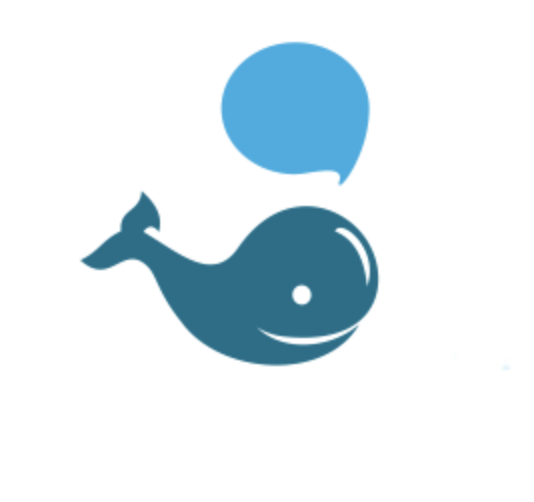Вариант 1. Добавление нового аккаунта и прокси.
Нажимаем Добавить аккаунт, вводим логин и пароль от аккаунта в соответствующие поля.
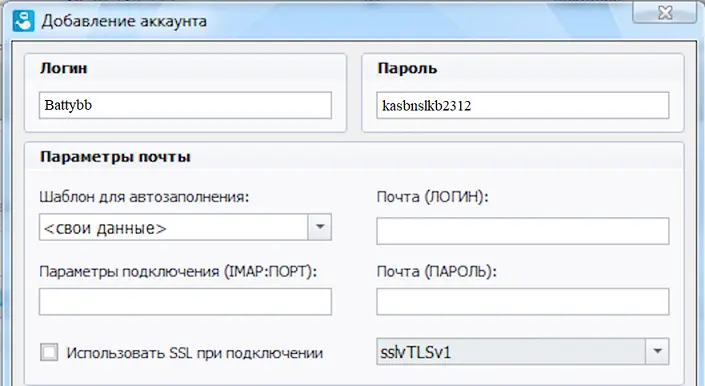
Ставим галочку Использовать прокси-сервер, выбираем протокол HTTP/HTTPS или SOCKS5, вводим ip адрес, порт, логин и пароль для прокси в соответствующие поля и нажимаем Добавить.
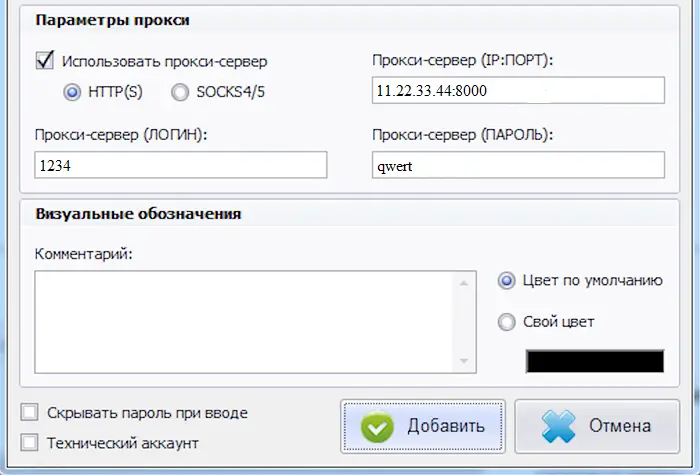
Вариант 2. Добавление прокси в уже имеющийся аккаунт.
Выбираем аккаунт, открываем вкладку Настройки. Вводим данные от прокси в соответствующие поля для используемого протокола вручную или же выгружаем файл со всеми данными в формате IP:PORT:LOGIN:PASSWORD и нажимаем Проверить писки прокси и применить их.
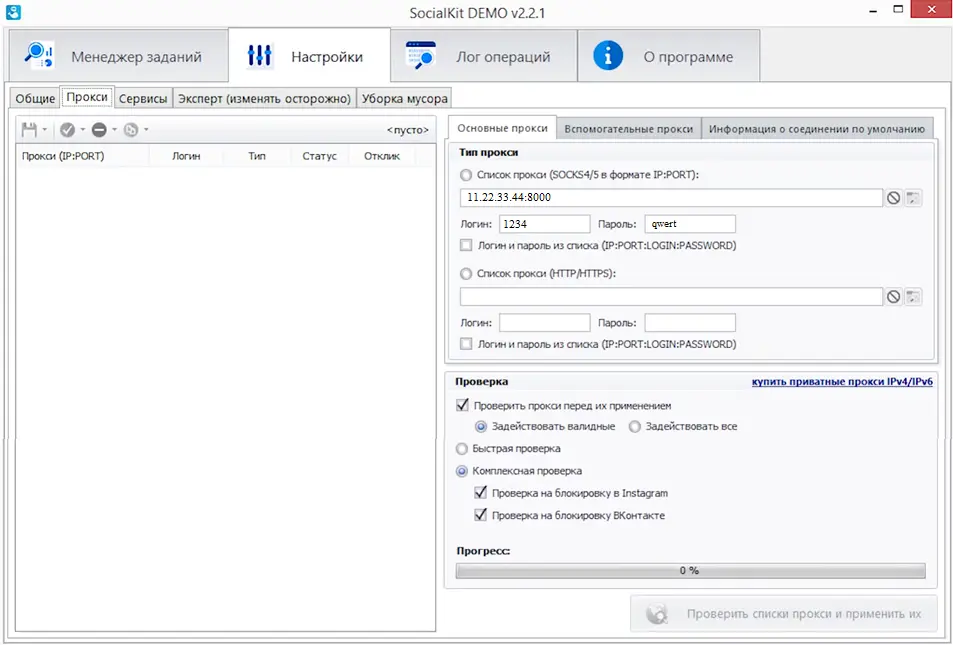
Купить качественные прокси для SocialKit можно на нашем сайте.